
Dans ce tutoriel, nous allons vous montrer comment installer Zabbix sur Ubuntu 14.04. Pour ceux d'entre vous qui ne le savaient pas, Zabbix est un outil de surveillance open source idéal pour surveiller votre serveurs cloud. Zabbix est très flexible, les informations peuvent être récupérées via HTTP/SNMP ou en installant un agent Zabbix sur les machines à surveiller, et permet de nombreuses personnalisations.
Cet article suppose que vous avez au moins des connaissances de base sur Linux, que vous savez utiliser le shell et, plus important encore, que vous hébergez votre site sur votre propre VPS. L'installation est assez simple et suppose que vous s'exécutent dans le compte root, sinon vous devrez peut-être ajouter 'sudo ‘ aux commandes pour obtenir les privilèges root. Je vais vous montrer étape par étape l'installation de Zabbix sur Ubuntu 14.04.
Installer Zabbix sur Ubuntu 14.04
Étape 1. Tout d'abord, assurez-vous que tous les packages sont à jour.
apt-get update apt-get upgrade
Étape 2. Installez le serveur LAMP et incluez quelques extensions PHP.
sudo apt-get install apache2 sudo apt-get install mysql-server sudo apt-get install php5 php5-cli php5-common php5-mysql
Démarrer le service Le serveur web Apache et MySQL lui permettent également de démarrer au démarrage du serveur :
/etc/init.d/apache2 start /etc/init.d/mysql start
Étape 3. Installer Zabbix
Ajout de apt référentiel :
wget http://repo.zabbix.com/zabbix/2.2/ubuntu/pool/main/z/zabbix-release/zabbix-release_2.2-1+trusty_all.deb sudo dpkg -i zabbix-release_2.2-1+trusty_all.deb sudo apt-get update
Après avoir ajouté le référentiel apt Zabbix dans votre système, mettez maintenant à jour les listes de packages et installez Zabbix à l'aide des commandes :
sudo apt-get install zabbix-server-mysql zabbix-frontend-php
Étape 4. Configuration de Zabbix.
sudo nano /etc/zabbix/zabbix_server.conf
Ajustez les valeurs suivantes et notez le mot de passe que vous avez choisi. Vous en aurez également besoin plus tard.
DBName=zabbix DBUser=zabbix DBPassword=your_chosen_password_here
Étape 5. Configurez la base de données MySQL pour Zabbix.
Par défaut, MySQL n'est pas renforcé. Vous pouvez sécuriser MySQL à l'aide de mysql_secure_installation scénario. vous devez lire attentivement et ci-dessous chaque étape qui définira un mot de passe root, supprimera les utilisateurs anonymes, interdira la connexion root à distance et supprimera la base de données de test et l'accès à MySQL sécurisé.
mysql_secure_installation
Ensuite, nous devrons nous connecter à la console MySQL et créer une base de données pour Zabbix. Exécutez la commande suivante :
mysql -u root -p
Cela vous demandera un mot de passe, alors entrez votre mot de passe root MySQL et appuyez sur Entrée. Une fois que vous êtes connecté à votre serveur de base de données, vous devez créer une base de données pour le logiciel Zabbix :
create user 'zabbix'@'localhost' identified by 'your_chosen_password_here'; create database zabbix; grant all privileges on zabbix.* to 'zabbix'@'localhost'; flush privileges; exit;
Ensuite, nous allons importer les schémas dans la base de données nouvellement créée :
mysql -u zabbix -p zabbix < schema.sql mysql -u zabbix -p zabbix < images.sql mysql -u zabbix -p zabbix < data.sql
Étape 6. Configurez le serveur Web Apache pour Zabbix.
Tout d'abord, nous allons déplacer le fichier apache Zabbix du répertoire du package :
sudo cp /usr/share/doc/zabbix-frontend-php/examples/apache.conf /etc/apache2/conf-available/zabbix.conf sudo a2enconf zabbix.conf sudo a2enmod alias
Modifiez le fichier d'initialisation de Zabbix pour vous assurer qu'il effectue la bonne action :
### sudo nano /etc/default/zabbix-server START=yes
Nous devrions ajuster php.ini fichier selon les paramètres recommandés par Zabbix :
### sudo nano /etc/php5/apache2/php.ini post_max_size = 16M max_execution_time = 300 max_input_time = 300 date.timezone = "Europe/London"
Copiez ensuite l'exemple de configuration dans /etc/zabbix annuaire. Ensuite, faites également les ajustements nécessaires :
sudo cp /usr/share/doc/zabbix-frontend-php/examples/zabbix.conf.php.example /etc/zabbix/zabbix.conf.php ### sudo nano /etc/zabbix/zabbix.conf.php $DB['DATABASE'] = 'zabbix'; $DB['USER'] = 'zabbix'; $DB['PASSWORD'] = 'your_chosen_password_here'
Redémarrez le service Apache et Zabbix pour que les modifications prennent effet :
sudo service zabbix-server restart sudo service apache2 restart
Étape 7. Accéder à Zabbix.
Zabbix sera disponible sur le port HTTP 80 par défaut. Ouvrez votre navigateur préféré et accédez à http://yourdomain.com/zabbix ou http://server-ip/zabbix et suivez les étapes requises pour terminer l'installation. Si vous utilisez un pare-feu, veuillez ouvrir le port 80 pour permettre l'accès au panneau de contrôle.
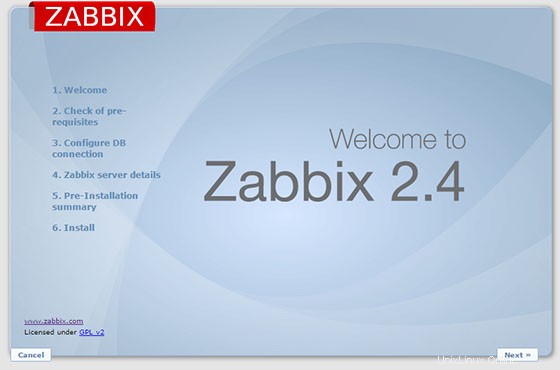
Félicitations ! Vous avez installé Zabbix avec succès. Merci d'avoir utilisé ce didacticiel pour installer l'outil de surveillance Zabbix sur le système Ubuntu 14.04. Pour obtenir de l'aide supplémentaire ou des informations utiles, nous vous recommandons de consulter le site Web officiel de Zabbix.